HP OMEN Desktop PC - 880-167d User Manual
Browse online or download User Manual for Unknown HP OMEN Desktop PC - 880-167d. HP Stream Mini Desktop - 200-020jp Guia do Usuário
- Page / 58
- Table of contents
- BOOKMARKS
- Guia do Usuário 1
- Aviso sobre segurança 3
- Conteúdo 7
- 1 Obter informações 9
- 2 Apresentação do computador 11
- Desligar o computador 12
- Portas USB 13
- 3 Conexão a uma rede 15
- Conexão a uma WLAN 16
- 4 Recursos de entretenimento 19
- Utilização de vídeo 20
- Conguração de áudio HDMI 23
- 5 Navegação pela tela 26
- 6 Manutenção do computador 28
- Limpeza do computador 29
- Procedimentos de limpeza 30
- O computador não inicia 33
- Alimentação 34
- Teclado e mouse (com cabo) 35
- Teclado e mouse (sem o) 35
- Alto-falantes e som 35
- Acesso a Internet 36
- Restauração e recuperação 45
- 11 Especicações 46
- 12 Descarga eletrostática 47
- 13 Acessibilidade 48
- Normas e legislações 50
- Legislações e regulamentações 51
- Reino Unido 52
- Austrália 52
- Organizações 53
- Instituições educacionais 53
- Outros recursos de deciência 53
- Fale com o suporte 54
- 14 Informações de apoio 55
- Antes de atualizar o hardware 56
Summary of Contents
Guia do Usuário
Tarefas Instruções‒ ou –▲ Selecione o botão Iniciar, selecione HP e, em seguida, selecione Documentação HP.● Encontrar informações sobre ergonomia Gui
2 Apresentação do computadorLocalização de hardwareSeu computador dispõe de componentes de classe superior. Este capítulo fornece detalhes sobre seus
3. Faça download e instale atualizações do sistema operacional.a. Descubra qual sistema operacional e versão o computador está executando no momento.S
Desligue o computador em qualquer uma destas condições:● Quando precisar acessar componentes dentro do computador● Ao conectar um dispositivo de hardw
Componente DescriçãoNOTA: Podem ser necessários cabos e/ou adaptadores (adquiridos separadamente).(6)– ou –Porta USB Tipo C SuperSpeed Plus Conecta di
3 Conexão a uma rede Seu computador pode viajar com você para qualquer lugar. Até mesmo em casa, você pode explorar o mundo e ter acesso a informações
▲ Na barra de tarefas, selecione o ícone de status da rede e, em seguida, selecione Central de Rede e Compartilhamento.Conexão a uma WLANNOTA: Quando
‒ ou –1. Na barra de tarefas, selecione o ícone de status de rede.2. Selecione Congurações de Rede e Internet.3. Na seção Rede e Internet, selecione
NOTA: Se o seu dispositivo não aparecer na lista, certique-se de que o Bluetooth no dispositivo esteja ligado. Alguns dispositivos podem ter requisit
4 Recursos de entretenimentoUtilize seu computador HP como um hub de entretenimento para se socializar utilizando a câmera, ouvir e gerenciar músicas
© Copyright 2015, 2017, 2018 HP Development Company, L.P.Intel, Celeron, Pentium e Thunderbolt são marcas comerciais da Intel Corporation nos EUA e em
Para conectar fones de ouvido sem o ao computador, siga as instruções do fabricante do dispositivo.Conexão de microfone (somente em determinados prod
Conexão de dispositivos de vídeo utilizando um cabo USB Tipo C (somente em determinados produtos)NOTA: Para conectar um dispositivo USB Tipo C Thunder
Conexão de dispositivos de vídeo utilizando um cabo VGA (somente em determinados produtos)NOTA: Para conectar um dispositivo de vídeo VGA ao computado
Conexão de dispositivos de vídeo usando um cabo HDMI (somente em determinados produtos)NOTA: Para conectar um dispositivo HDMI ao seu computador, é ne
Para devolver a transmissão de áudio aos alto-falantes do computador:1. Clique com o botão direito no ícone Alto-falantes da área de noticação na ext
Detecção e conexão a monitores sem o compatíveis com Miracast (somente em determinados produtos)Para detectar e conectar monitores sem o compatíveis
5 Navegação pela telaÉ possível navegar pela tela do computador das seguintes formas:● Uso dos gestos de toque (somente determinados produtos)● Uso do
Ícone DescriçãoAbre a página da Web "Como obter ajuda no Windows 10".Diminui o brilho da tela gradualmente enquanto a tecla é mantida pressi
6 Manutenção do computadorÉ importante fazer a manutenção regular para manter o computador nas melhores condições. Este capítulo explica como usar fer
NOTA: Apenas unidades de disco rígido internas são protegidas pelo HP 3D DriveGuard. Uma unidade de disco rígido instalada em um dispositivo de acopla
Aviso sobre segurançaAVISO! Para reduzir a possibilidade de danos devido a altas temperaturas ou superaquecimento do computador, não o coloque diretam
Procedimentos de limpezaSiga os procedimentos desta seção para limpar com segurança seu computador.AVISO! Para evitar choque elétrico ou danos aos com
● Ao utilizar transporte aéreo, leve o computador como bagagem de mão; não o despache com o restante de sua bagagem.CUIDADO: Evite expor a unidade a c
7 Proteger o computador e as informaçõesSeu computador inclui recursos que ajudam a proteger a integridade do sistema e seus dados contra acesso não a
8 Detecção e solução de problemasCaso tenha problemas para usar qualquer dispositivo periférico, como um monitor ou uma impressora, com seu computador
Sintoma Solução possívelPressione e segure o botão Liga/Desliga do computador por 5 segundos ou mais para desligar o computador. Em seguida, pressione
Teclado e mouse (com cabo)Sintoma Solução possívelOs comandos e caracteres digitados no teclado não são reconhecidos pelo computadorUse o mouse para d
Sintoma Solução possívelDesligue seu computador e desconecte e reconecte os alto-falantes. Certique-se de que os alto-falantes estejam conectados a u
Sintoma Solução possível● Apague e reformate a unidade de disco rígido, e então reinstale o sistema operacional, os programas e os drivers. Este proce
Sintoma Solução possívelReinstalação do programa de software e do driver de hardwareAntes de desinstalar um programa, certique-se de que há uma forma
9 Utilização do HP PC Hardware DiagnosticsUtilização do HP PC Hardware Diagnostics Windows (somente em determinados produtos)O HP PC Hardware Diagnost
iv Aviso sobre segurança
Download da versão mais recente do HP PC Hardware Diagnostics WindowsPara baixar o HP PC Hardware Diagnostics Windows, siga estas etapas:1. Acesse htt
Inicialização do HP PC Hardware Diagnostics UEFIPara iniciar o HP PC Hardware Diagnostics UEFI, siga estas etapas:1. Ligue ou reinicie o computador e
Utilização das congurações do Remote HP PC Hardware Diagnostics UEFI (apenas em determinados produtos)O Remote HP PC Hardware Diagnostics UEFI é um r
Para personalizar as congurações do Remote HP PC Hardware Diagnostics UEFI, siga estas etapas:1. Ligue ou reinicie o computador e, quando for exibido
10 Backup, restauração e recuperaçãoEste capítulo contém informações sobre os seguintes processos, que são o procedimento-padrão da maioria dos produt
Restauração e recuperaçãoRestauração, redenição e atualização usando as ferramentas do WindowsO Windows oferece várias opções de restauração, redeni
11 EspecicaçõesEspecicações operacionaisNOTA: Para determinar as especicações elétricas exatas do seu computador, consulte o rótulo de especicação
12 Descarga eletrostáticaA descarga eletrostática é a liberação de eletricidade estática quando dois objetos entram em contato—por exemplo, o choque q
13 AcessibilidadeAcessibilidadeA HP trabalha para implantar a diversidade, inclusão e trabalho/vida pessoal na malha de nossa empresa, para que isso s
International Association of Accessibility Professionals (IAAP) (Associação Internacional de Prossionais de Acessibilidade)A IAAP é uma associação se
Conguração do processador (somente em determinados produtos)IMPORTANTE: Determinados produtos são congurados com um processador Intel® Pentium® séri
● PCs HP Chromebook – Capacitando recursos de acessibilidade no seu HP Chromebook ou Chromebox (Chrome OS)● Acessórios HP–periféricos para produtos HP
● Compreensível (abordando a legibilidade, a previsibilidade e a assistência de entrada)● Robusto (por exemplo, abordando a compatibilidade com tecnol
CanadáA Lei de Acessibilidade para cidadãos de Ontário com deciências foi estabelecida para desenvolver e implementar padrões de acessibilidade para
Em todo o mundo● Grupo de Trabalho JTC1 Especial sobre Acessibilidade (SWG-A)● G3ict: Iniciativa global para ICT inclusiva● Legislações de acessibilid
● Fórum europeu sobre deciência● Rede de acomodação no mercado de trabalho● Microsoft Enable● Departamento de Justiça dos EUA - Guia de leis de direi
14 Informações de apoioComo obter ajudaO Suporte HP pode ajudá-lo a aproveitar ao máximo seu computador. Você encontrará o que você precisa com ferram
Suporte ao cliente para reparosSe o computador precisar de reparo ou substituição de peças, você terá duas opções:● Pode substituir facilmente muitas
ÍndiceAacessibilidade 40ajuda e suporte 1, 47alto-falantesconexão 11atualizar programas e drivers 21áudio 12avaliação de necessidades de acessibilidad
porta de monitor externo 14Porta HDMIconexão 15portasde monitor externo 14HDMI 15, 16Miracast 17Porta USB Tipo C Thunderbolt com HP Sleep and Charge 6
vi Conguração do processador (somente em determinados produtos)
Conteúdo1 Obter informações ...
Alto-falantes e som .........
1 Obter informaçõesTarefas Instruções● Congurar o seu computador Pôster de Instruções de conguração ou de Conguração rápida– ou –Consulte Apresenta
More documents for Unknown HP OMEN Desktop PC - 880-167d
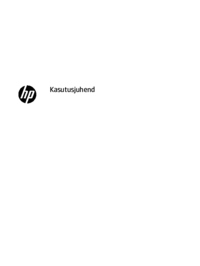
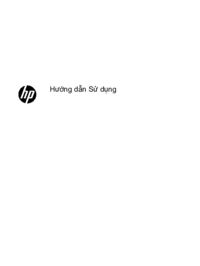

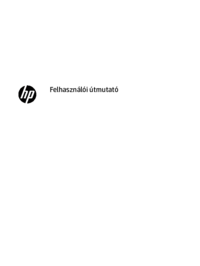
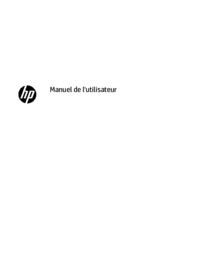
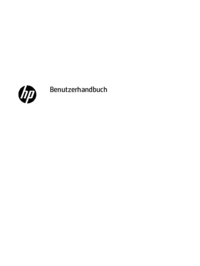




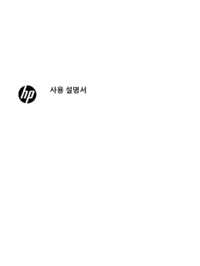


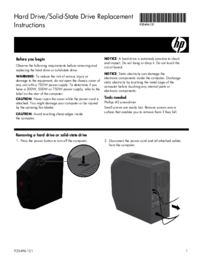
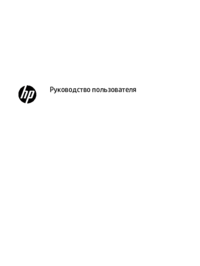

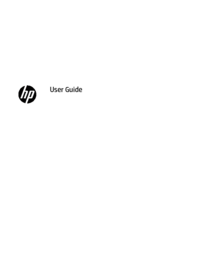


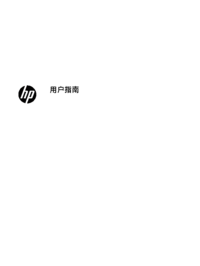







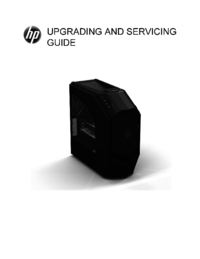


















 (98 pages)
(98 pages) (58 pages)
(58 pages) (54 pages)
(54 pages) (23 pages)
(23 pages) (121 pages)
(121 pages) (60 pages)
(60 pages) (102 pages)
(102 pages)







Comments to this Manuals